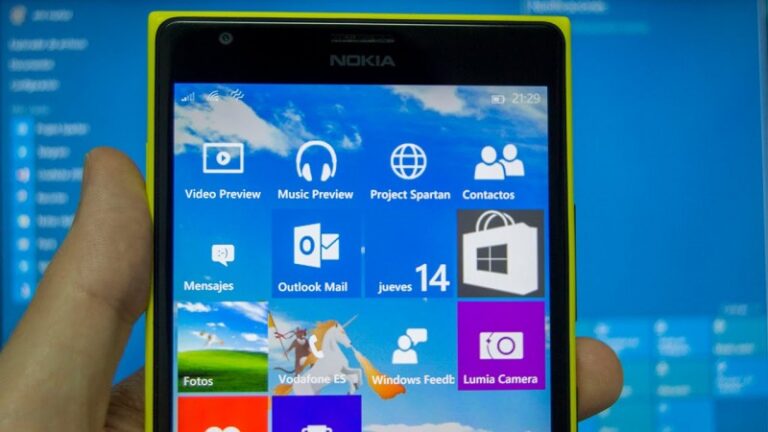Beberapa waktu yang lalu. Saya pernah membahas cara mengetahui penggunaan baterai secara lengkap tanpa aplikasi pihak ke-3. Dari cara tersebut, kita dapat mengetahui penggunaan baterai pada laptop secara keseluruhan.
Namun jika kamu ingin mengetahui pengguna baterai yang lebih terperinci seperti melihat penggunaan baterai terhadap aplikasi. Di Windows 10, kamu dapat kemampuan untuk melihat hal tersebut. Bagaimana caranya? Berikut ulasannya.
Mengetahui Pengguna Baterai Apps
Pertama buka Settings (WinKey + I) lalu navigasi ke ‘System – Battery saver‘. Lalu klik ‘Battery usage‘ yang berada pada opsi Overview.

Dari sini kamu dapat melihat penggunaan baterai berdasarkan interval waktu tertentu yakni 24 Jam (1 Hari), 48 Jam (2 Hari) dan 1 Minggu. Dengan cara mengklik menu drop down.
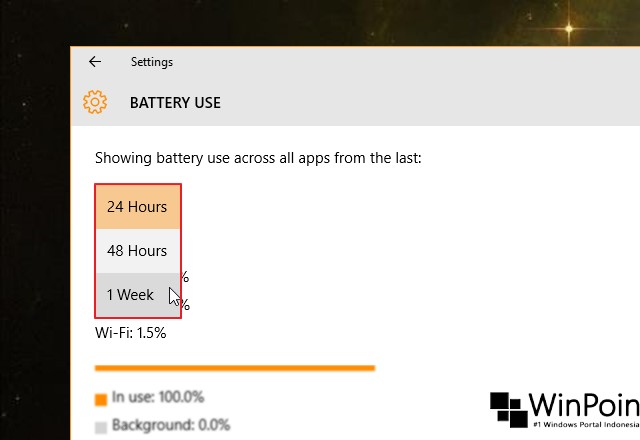
Dibawahnya kamu juga dapat melihat penggunaan baterai yang dipakai oleh sistem yang meliputi ‘System‘ yang mengacu pada sistem operasi (Windows 10), ‘Display‘ yang mengacu pada tampilan/kontras layar dan ‘Wi-Fi‘ yang mengacu pada Konektifikas.
Pilih salah satu App yang ingin kamu lihat detail penggunaan baterainya. Dengan cara klik App yang diinginkan dan pilih ‘Details‘. Dengan begitu maka kamu dapat melihat pengguna baterai secara detail, selain itu kamu dapat mengatur waktunya dengan interval waktu yang berbeda.
Nah itu dia sekilas tentang cara mengetahui penggunaan baterai dari setiap app di Windows 10. Jika dirasa baterai yang kamu miliki mudah habis, ada baiknya kamu mencoba untuk melakukan kalibrasi baterai. (Baca Juga : Kalibrasi Baterai. Perlukah?)